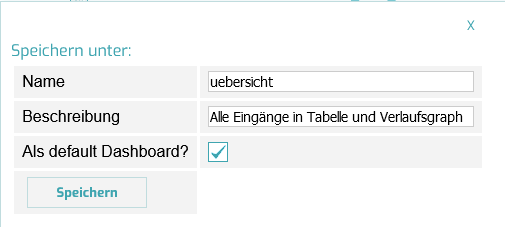4.4 Konfiguration der Datenanzeige
Anlegen eines neuen Dashboards und Platzieren der Anzeigeelemente
- Legen Sie unter Dashboard / bearbeiten ein neues Dashboard an.
- Stellen Sie die gewünschte Spalten- oder Zeilenzahl (1-8) ein.
- Ziehen Sie per Drag and Drop ein oder mehrere Anzeigeelemente in den Layoutbereich.
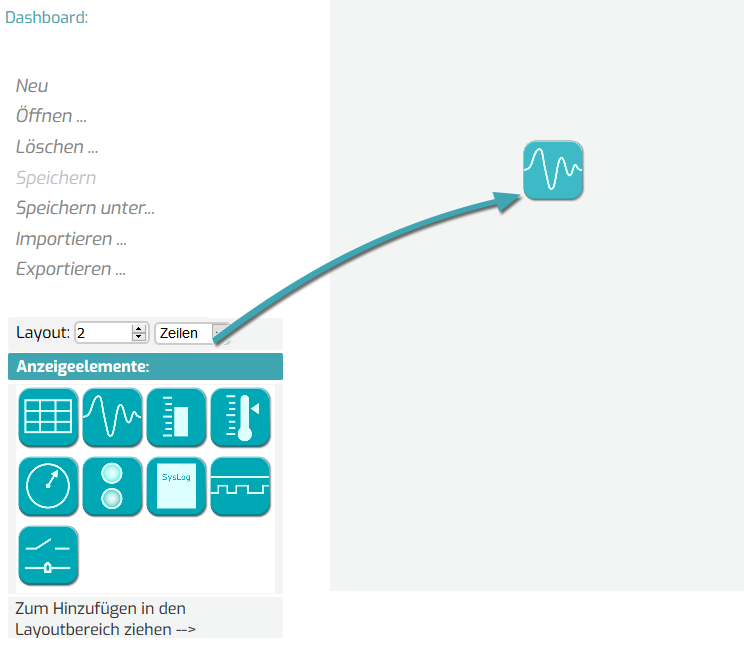
![]()
Konfigurieren der Anzeigeelemente
- Klicken Sie auf das Symbol des Anzeigeelements, um den Einstellungsdialog zu öffnen.
- Nun können die Anzeigeelemente mit einem Namen versehen und konfiguriert werden.
- Schließen Sie den Einstellungsdialog durch Klick auf das X in der rechten oberen Ecke.
- Die Größe der Zeilen/Spalten sowie der einzelnen Elemente können Sie durch Ziehen der schraffierten Flächen ändern. Ein Klick auf die schraffierten Flächen öffnet einen kleinen Dialog, um die Größe in Prozent der zur Verfügung stehenden Fläche anzugeben. Das ist nützlich, wenn Sie für alle Elemente die exakt gleiche Größe einstellen wollen.
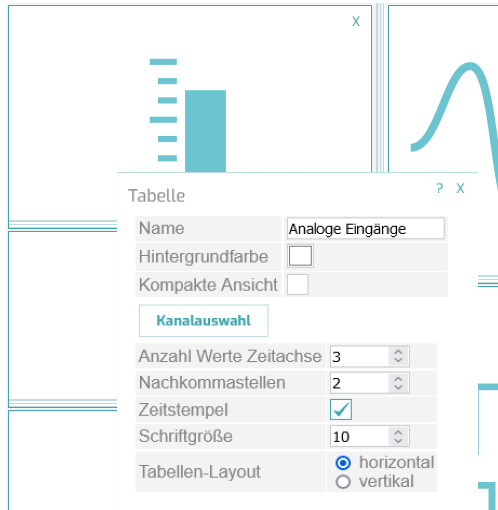
- Wählen Sie für jedes Anzeigeelement die Kanäle aus, die Sie visualisieren wollen.
- In einigen Anzeigeelementen können die Kanalfarben individuell eingestellt oder die die Reihenfolge der Anzeige verändert werden.
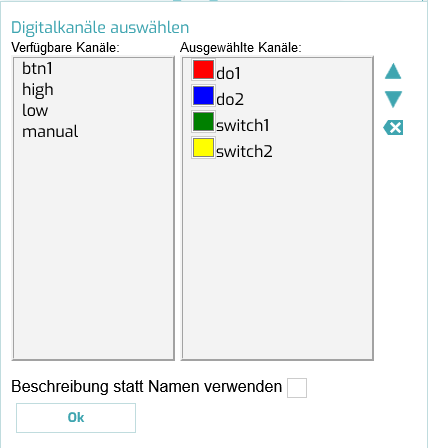
![]()
Dashboard speichern unter
- Legen Sie fest, ob dieses Dashboard als default Dashboard zur Anzeige der Messdaten verwendet werden soll.
- Speichern Sie die Einstellungen des Dashboards unter einem neuen Namen. Hier können Sie auch eine Beschreibung eingeben.